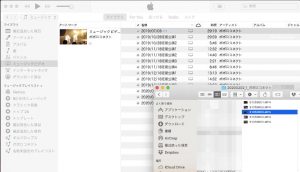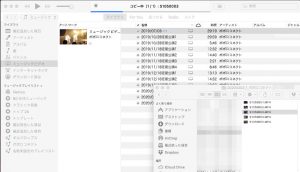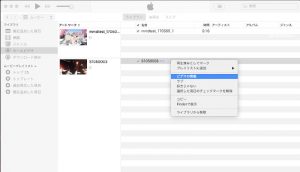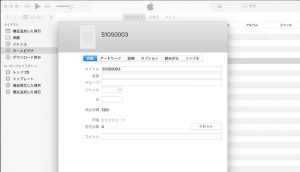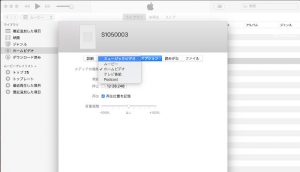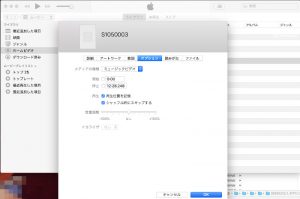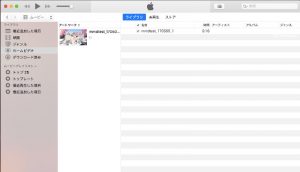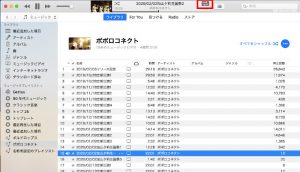普段メインでMacを使ってるのですが、動画ファイル(mp4)を再生させようとすると、QuickTime Playerが起動し再生します。
これだと、観たいファイルが複数ファイルある場合、それぞれファイルをFinderから探し順に開いて再生 or あらかじめ複数開いておいてウィンドウ切り替えて再生ボタンポチポチ押すといった感じで非常に面倒です。
どうせなら、他の音楽と一緒に管理したいと思い調べたところ、設定を見つけたので手順を下記にまとめました。
※説明にはちょうど作業していたポポロコネクトさんのデータを使っています。
こちらはすでに対応済みのものです。
これに新たに追加してみます。
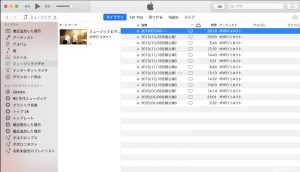
終わると、ミュージックではなく、ムービーのライブラリにあるホームビデオに追加したものがあります。
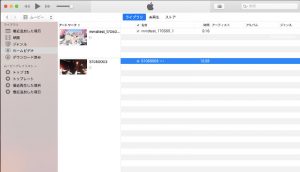
オプションタブにあるメディアの種類がホームビデオとなっています。
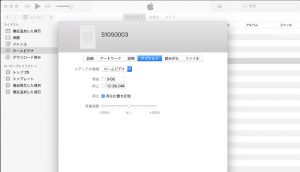
ムービーをミュージックにすると、ミュージックビデオに先ほどのファイルが追加されています。
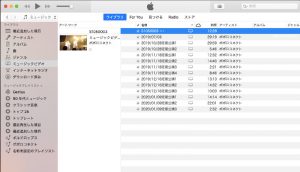
これでプレイリストが作れるので好きな音楽と一緒に混ぜて楽しめます。
あと、追加したファイル名をタップし、編集してあげると分かりやすくなります。
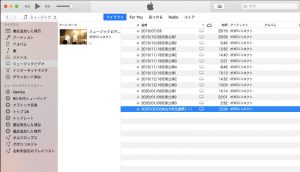
今回追加したものを右クリック、プレイリストに追加で該当のプレイリストを選ぶ or 最新のプレイリストxxxに追加を選んでください。
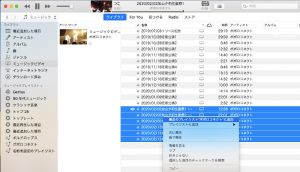
すると、指定したプレイリストに追加されます。
画像を見ると再生回数が異常なものもあるのですが、ミュージックビデオ1回再生してるはずなのですが、10とか20回カウントされてしまうのでそこだけ謎です。
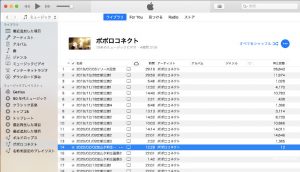
制御、リピート、すべてを押下すると、音楽同様連続再生が可能となります。

これで普通の音楽と一緒に扱えるのでかなり楽になりました。